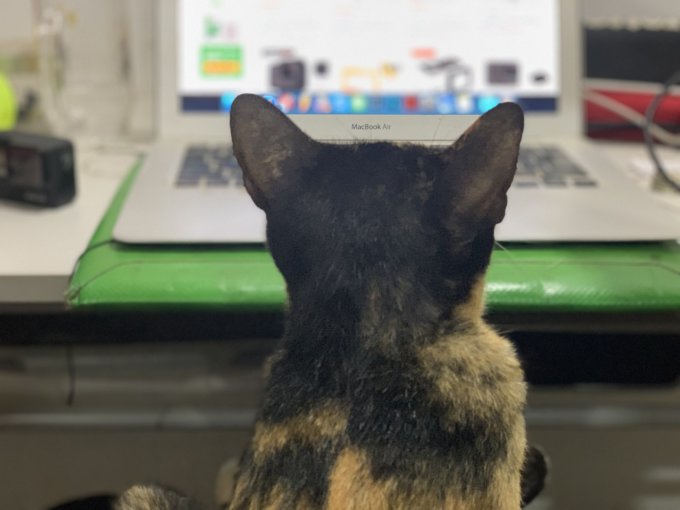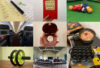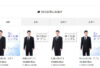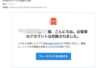複数管理しているブログの一つが大して収益にならなかったし、ドメインの更新期限が近づいてきたのでやめようと思いました。WordPressでやってきたブログのやめ方をまとめたので「収益出ない…ブログやめたい…」って思った方は参考にしてみてください。
アイキャッチは何か不満そうなゴンちゃん。
ドメインの利用停止
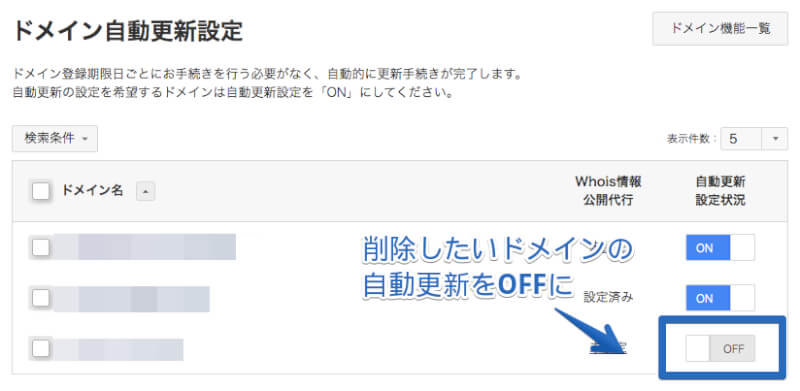
まずは契約しているドメインのサイトで利用停止にします。ぼくはお名前.comだったので
- ログイン
- 「ドメイン」の項目から「ドメイン機能一覧」
- 「ドメイン自動更新設定」のアイコンをクリック
- 利用を停止したいドメインの自動更新設定状況を「OFF」
レンタルサーバーからブログをアンインストール

続いてエックスサーバーでの作業になります。
- サーバーパネルにログイン
- 削除したいドメインを指定して「WordPress簡単インストール」をクリック
- 「削除」→「アンインストール(確定)」と進む
で完了です。この後、削除したドメインが404ページになっていれば成功です。MySQLデータベース名などの情報をメモしておきましょう。
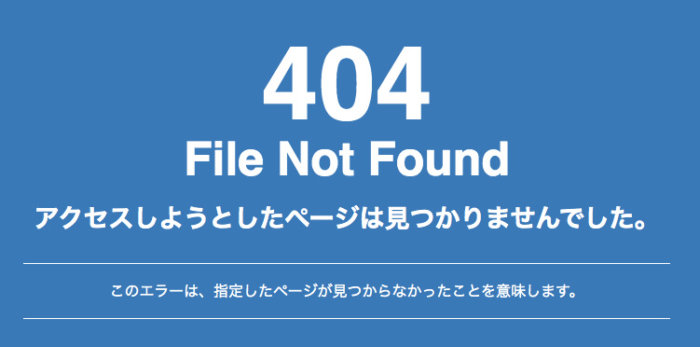
FTPソフトのファイルを削除する
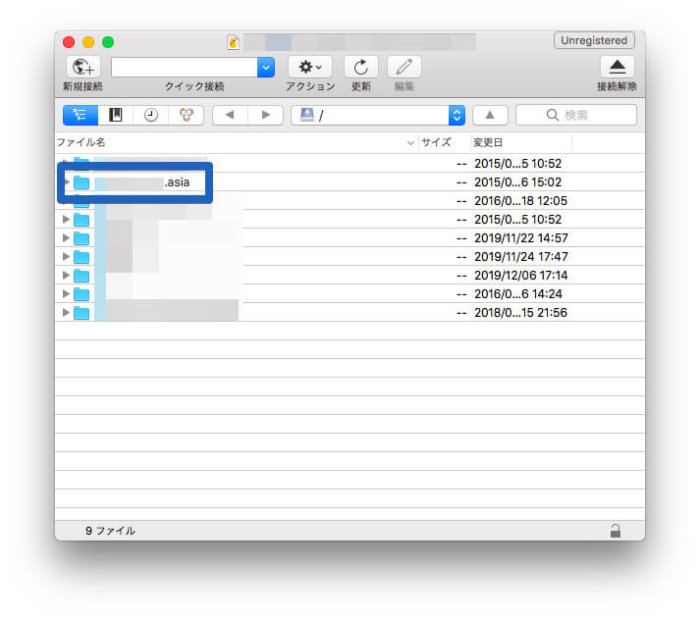
FTPサーバーにあるフォルダを右クリックで「削除」でOK。この動作は取り消せません。
エックスサーバーのMySQLを削除

再びエックスサーバーでの作業です。
- サーバーパネルにログイン
- 「データベース」から「MySQL設定」
- 先ほど削除したドメインのMySQLのデータベース名を削除
これで完全勝利できました。お疲れ様でした。
Google関係
で、ブログを運営していると必ずと言っていいほど付きまとうGoogle関連のサービス。こちらもサクッとやっておきましょう。
Googleアドセンス
- ログイン
- 「設定」から「自分のサイト」へ
- 削除するブログのドメインを選択して「確認済みのサイト」のチェックを外す
- 緑のチェックがなくなったらOK
Googleアナリティクス
- ログイン
- 「プロパティ」から削除するブログを選択
- 「ビュー設定」をクリックして「ゴミ箱に移動」
- 「プロパティ設定」をクリックして「ゴミ箱に移動」
35日以内なら復元可能ですのでミスっても安心。
Googleサーチコンソール
- ログイン
- 「プロパティの管理」から「プロパティの削除」をクリック
WordPressのブログ削除方法まとめ
ということでWordPressで書いてきたブログを削除する手順をまとめました。ブログは一度書いてしまえば財産とは言いますが、長期間放置してドメインの更新費用を支払い続けるのもアレなので、残しておいてもあまり効果のないもの、ドメインの更新費用より収益が生まれないものは要するに赤字なので削除してもいいかもしれませんね。